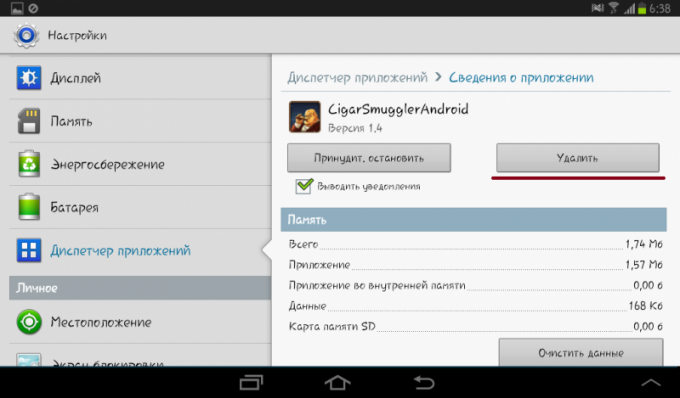Как удалить ненужные приложения с телефона андроид: Sorry, this page can’t be found.
Как удалить ненужные предустановленные приложения с вашего Android-смартфона
Не все предустановленные приложения на вашем смартфоне одинаково полезны. Удалив ненужные программы, вы сможете не только улучшить производительность вашего телефона и освободить место для хранения. Некоторые из предустановленных программ являются почти «вирусами» благодаря тому, что показывают рекламу и отъедают ресурсы системы. И сегодня мы поговорим о том, как от них избавиться.
Некоторые предустановленные приложения стоит удалить
Что такое bloatware
Приложения, о которых сегодня пойдет речь, как вы могли догадаться, носят название bloatware. Говоря простыми словами, bloatware (или, как называют этот термин у нас, «Раздутое программное обеспечение») — это программы, имеющие слишком много дополнительных функций, на работу которых уходит непропорционально много ресурсов системы. Вloatware становятся особенно «вредными» тогда, когда эти функции не нужны или малополезны для работы программы. Наши англоязычные коллеги называют подобные опции «bells and whistles», в русском же языке есть отличный аналог — «свистелки» и еще одно слово, которое по соображениям этики мы писать не будем. Но вы, думается, и так догадались, что имеется в виду.
Зачастую ряд производителей (как правило из КНР) имеют тенденцию устанавливать подобного рода программы на свои гаждеты. При этом большинство пользователей редко трогают предустановленные приложения на своем смартфоне. А зря! Кстати, знали ли вы о существовании bloatware? Расскжите об этом в нашем чате в Телеграм.
Удаление и отключение bloatware на Android
Когда дело доходит до избавления от bloatware (с вашего позволения мы будем использовать этот термин, ибо российский аналог слишком длинный), у вас по существу есть два варианта — отключить их или удалить. У каждого варианта есть свои плюсы и минусы, но в чем разница? Удаление хоть и является лучшим способом убедиться, что приложение больше не будет вас беспокоить, это рискованно, поскольку разработчики не дураки и часто встраивают в bloatware файлы, которые необходимы для работы оболочки операционной системы.
Читайте также: Никогда такого не было, и вот опять - в Google Play появились приложения с вирусами
Отключение является гораздо более безопасным. Оно будет гарантировать, что приложение не занимает ценные мегабайты оперативной памяти, работая в фоновом режиме, а также (если оно было рекламным) вы избавитесь от надоедливой рекламы. Но при этом программа будет все еще занимать ценные мегабайты в физической памяти вашего устройства. Мы бы рекомендовали именно второй вариант.
Для начала перейдите в раздел «Настройки», а оттуда в «Приложения». Нажав на ту или иную программу, вы заметите, что некоторые из них могут быть удалены. Однако ряд из них опции удаления не имеет. А с другими и вовсе нельзя сделать ничего. Например, приложение «Настройки» Нельзя ни удалить, ни отключить. Программы, которые попадают в данную категорию, как правило, являются важными для работы системы программами. С остальными приложениями уже «можно работать».
Как вычислить bloatware?
Тут, на самом деле, все довольно просто. Нужно «отсечь» все лишнее. Для начала важно прошерстить список на наличие сервисов Google и средств для работы Google Play. Информацию о программах можно узнать тут же в настройках. Соответственно, эти приложения отключать и тем более удалять ни в коем случае нельзя. Далее все зависит от производителя смартфона. К примеру, владельцы Samsung и устройств OnePlus имеют предустановленные файлы оболочек операционной системы. Они, вне всяких сомнений, красивы, но если вы хотите, например, использовать сторонний лаунчер, то их лучше отключить. Так как с большой долей вероятности ваш смартфон будет обрабатывать не только анимации и оболочку лаунчера, но и «держать в памяти» некоторые файлы оболочки от производителя.
Также неплохим решением будет использовать программу под названием System app remover. Она не только позволит вам удалить какое-либо приложение или сервис, но и покажет вам подробную информацию о нем, чтобы вы могли разобраться в том, насколько это важная программа. Однако на всякий случай перед проведением подобного рода манипуляций сделайте бэкап ваших данных.
Однако на всякий случай перед проведением подобного рода манипуляций сделайте бэкап ваших данных.
Как удалить приложения с телефона на Андроид? Лучшие способы!
Если на телефоне заканчивается место, думаю вам будет интересно узнать, как удалить ненужные приложения с телефона на Андроид. Удаление приложения — простая задача, которая не требует много времени. Однако в зависимости от модели телефона и версии Андроид, процесс может отличаться.
В этом статье я рассмотрю все возможные способы удаления приложений с телефона на Андроид, в том числе и системных. Давайте начнем.
Итак, “как удалить приложения” — простой вопрос, не так ли? Я знаю три способа удаления приложений с телефона. Не все они работают на старых версиях Андроид, а вот на телефонах с новой версией операционной системы Google, должны работать все три.
Способ 1: удаление приложений, через настройки
Этот способ работает на всех версиях Андроид. Первое, что нужно сделать — открыть меню “Настройки” в телефоне. Здесь найдите и откройте пункт “Приложения” или “Диспетчер приложений”, найдите приложение, которое нужно удалить, и выберите его, а затем просто нажмите кнопку “Удалить”.
После этой операции в большинстве случаев приложение будет удалено с телефона. После завершения операций вы вернетесь в меню “Приложения”, отсюда можно повторить процесс и удалить следующие приложение, если надо.
Пошаговая инструкция:
- Откройте Настройки в телефоне.
- Нажмите Приложения или Диспетчер приложений
- Нажмите на приложение, которое хотите удалить. Возможно потребуется прокрутить список, чтобы найти нужное.
- Нажмите Удалить.
Способ 2: удаление приложение, через Google Play Маркет
Второй способ — удаления ненужных приложений, через Google Play Маркет.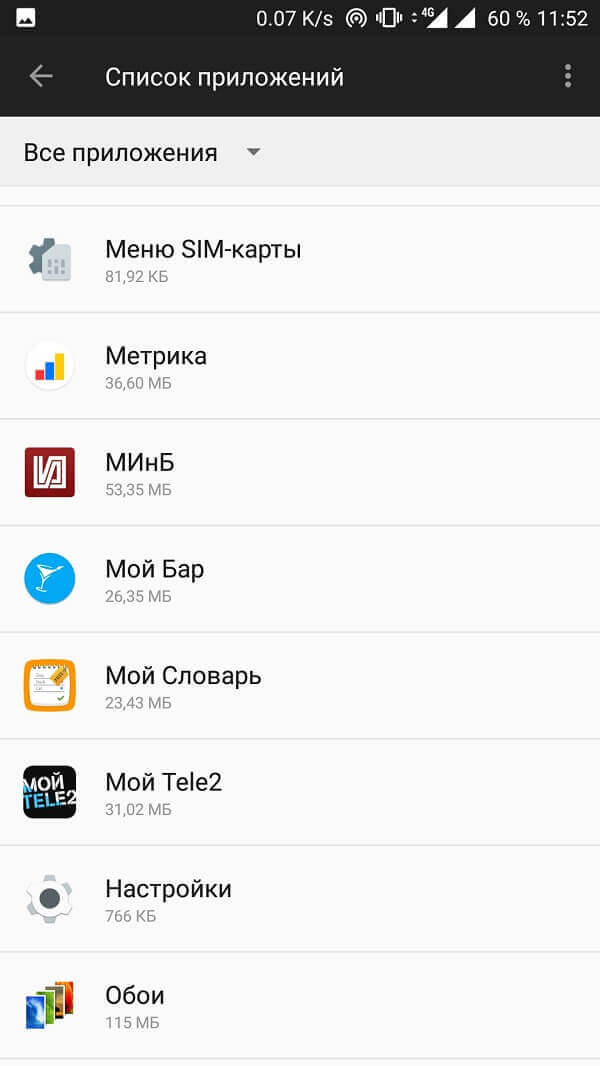 Найдите в своем устройстве приложение Google Play Маркет и запустите его. Нажмите на выпадающие Меню (3 полоски в верхнем левом углу) и выберите Мои приложения и игры, теперь просто перейдите в раздел Установленные, откройте приложение, которое хотите удалить, и нажмите Удалить.
Найдите в своем устройстве приложение Google Play Маркет и запустите его. Нажмите на выпадающие Меню (3 полоски в верхнем левом углу) и выберите Мои приложения и игры, теперь просто перейдите в раздел Установленные, откройте приложение, которое хотите удалить, и нажмите Удалить.
Через несколько секунд приложение будет удалено с телефона. Если хотите продолжить удалять приложения, просто нажмите кнопку Назад на смартфоне или планшете, снова зайдите в раздел Установленные и повторите процесс.
Пошаговая инструкция:
1. Откройте приложение Play Маркет в телефоне.
2. Откройте меню (три полоски).
3. Нажмите Мои приложения и игры.
4. Выберите приложение, которое хотите удалить. ВОзможно придется прокрутить список, пока не найдете нужное.
5. Нажмите Удалить.
Способ 3: Удалить перетаскиванием
Это, наверно, самый быстрый и простой способ удалить приложение на смартфоне или планшете, хотя он не работает на устройствах со старой версией Андроид. Если описанный ниже способ не работает у вас, просто используйте один из двух способов, перечисленных выше.
Как это работает? Просто откройте рабочий стол, где расположенно приложение, нажмите и удерживайте нужное, а когда появиться “корзина”, перетащите его в нее. На последнем шаге — просто нажмите ОК, после вопроса “хотите ли вы удалить приложение”.
Пошаговая инструкция:
1. Нажмите и удерживайте приложение, расположенное на рабочем столе устройства.
2. Перетащите его в раздел Удалить (Корзина), который появиться на экране.
3. Нажмите ОК, когда появиться всплывающие окно.
Как удалить встроенные приложения на Андроид
Все Андроид-устройства поставляются с предустановленными или встроенными приложениями. В список обычно входят полезные приложения, типа YouTube, Карты, Одноклассники, ВКонтакте и т.д. Тем не менее, есть большая вероятность, что в телефоне будет много приложений, которыми вы не пользуетесь. В большинстве случаев эти приложения нельзя удалить, перечисленными выше способами. Как видно на скриншоте ниже кнопки Удалить просто нет.
В список обычно входят полезные приложения, типа YouTube, Карты, Одноклассники, ВКонтакте и т.д. Тем не менее, есть большая вероятность, что в телефоне будет много приложений, которыми вы не пользуетесь. В большинстве случаев эти приложения нельзя удалить, перечисленными выше способами. Как видно на скриншоте ниже кнопки Удалить просто нет.
Приложения, которые нельзя удалить, называются системными и единственным способом избавиться от них — это сделать root на телефоне. Рутинг (Rooting) — это процесс получения прав суперпользователя с доступом к системным файлам и папкам, которые обычно заблокированы для обычных пользователей.
Рутинг — позволит стать вам системным администратором своего телефона, с полной свободой действий. Но в телефоне появиться и уязвимость, в него будет проще проникнуть вирусам и троянам. Если вас это не пугает и вы хотите сделать root на своем телефоне, нажмите на ссылку ниже.
Как получить root права на Android
Альтернативой является простое скрытие системных приложений, которые вы не хотите использовать, если это позволяет ваш телефон. Это не приведет к их удалению, но, по крайне мере, они не будут мозолить глаза.
Что случиться, если удалить приложение, которое купили
Многие пользователи беспокоятся о том, что если они удалят приложение, которое купили в Play Маркете, его придется снова покупать. Это конечно, не правда. Вы можете смело удалять приложения, которое купили, а потом скачивать и устанавливать его неограниченное количество раз.
Если вы удалили купленное приложение, оно будет помечено как “Куплено”. Если захотите его снова установить, просто наберите название в поиске и нажмите на кнопку Установить. Никакой оплаты от вас не потребуют.
Заключение
Как видите, удалять приложения достаточно просто, процесс не занимает много времени и одинаков на большинстве телефонах. Удалять ненужные приложения хорошая привычка, хотя бы потому, что это освобождает место на телефоне и делает рабочий стол менее загроможденным.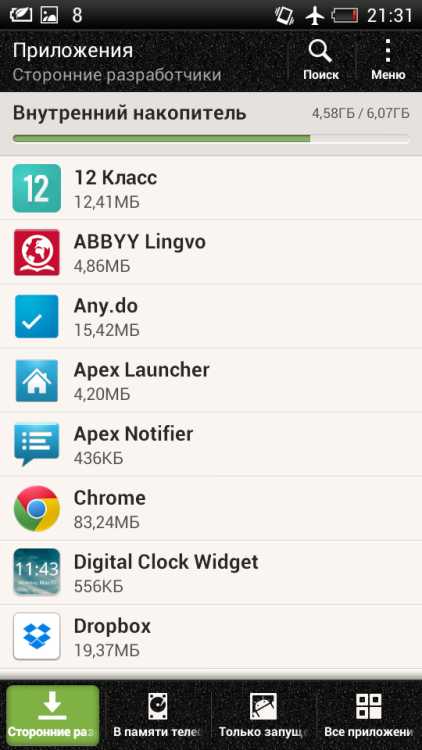
Надеюсь, с помощью моей статьи вы научились удалять приложения на телефоне Андроид. Каким способом вы удаляете приложения со своего телефона? Напишите мне в разделе комментариев ниже. Спасибо! Удачи!
Как на Android удалять системные приложения (без рут-доступа)
Вы не хозяин своего телефона, и в этом можно легко убедиться, зайдя в список приложений. Многие из низ установленные производителем, и их невозможно удалить на мобильном. Некоторые из таких утилит можно отключить навсегда, но некоторый ненужный мусор нельзя даже отключить. Реально удалить APK-файл ненужных программ в системных папках можно только при наличии рут-доступа. Если вендор заблокировал возможность получить рут-доступ, как, например, Huawei, такие программы можно удалить виртуально: APK файлы останутся в системных папках, но для ОС они будут деинсталлированными.
Для удаления системных приложений без рут-доступа понадобится компьютер. На смартфоне необходимо активировать режим ADB, как это сделать читайте в статье «Как подключить Android по ADB». После подключения смартфона запустите командную строку cmd.exe, в котором перейдите в папку, где распакованы файлы ADB и наберите команду adb devices для проверки подключения. На экране должен появиться серийный номер аппарата.
На смартфоне Huawei Y6 2018 Prime невозможно отключить много ненужных приложений, среди которых – AppGallery, AppAdvisor и много других. Попробуем их деинсталлировать.
Сначала удалим приложение, отсутствие которого точно не приведет к сбоям и который невозможно удалить – «Виджет Погода». Для деинсталляции необходимо узнать настоящее имя этого приложения. «Виджет Погода» — это лишь название, которое видит пользователь, в Android эта утилита зарегистрирована под другим названием.
Узнать реальное название можно с помощью программы App Inspector. Она выводит реальное имя пакета для любого установленного приложения. Также с ее помощью можно узнать размещение APK-файла программы, что полезно при наличии рут-доступа.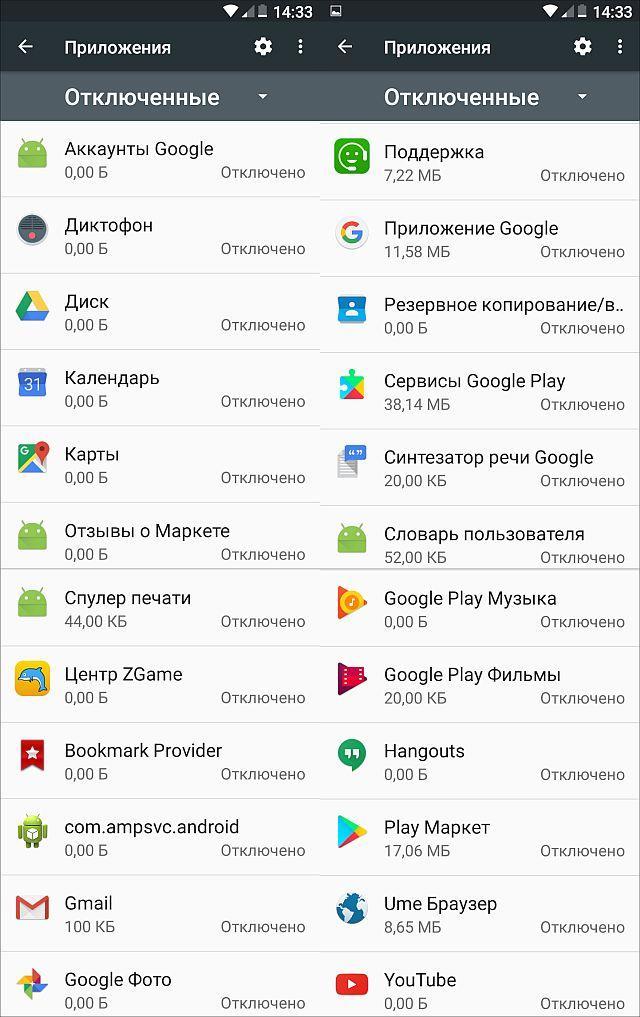
Найдите в App Inspector программу, которую необходимо деинсталлировать и запишите истинное имя пакета. Для «Виджет Погода» это com.huawei.android.totemweatherwidget.
Перейдите в окно с запущенным ADB и введите команду adb shell pm uninstall -k —user 0 com.huawei.android.totemweatherwidget. Нажмите Enter, и при успешной деинсталляции пакета появится сообщение Success.
Следующим можно удалить приложение AppGallery. Для этого в App Inspector посмотрите имя APK-пакета: com.huawei.appmarket. В окне ADB введите adb shell pm uninstall -k —user 0 com.huawei.appmarket.
Убедиться в деинсталляции программы для пользователя Android можно, зайдя в меню «Приложения». Нежелательных программ уже не будет в списке.
Поскольку без рут-доступа вы не обладатель своего телефона, вернуть деінстальований системный приложение невозможно. Выходом является сброс телефона до заводских настроек, повторно зарегистрирует в системе все APK-файлы из системных папок.
Как удалить приложение на Андроиде Самсунг правильно
Во всех смартфонах с предустановленной ОС Android производители устанавливают свои комплекты системных приложений. Samsung в этом плане не является исключением. При этом не факт, что пользователю они могут когда-нибудь понадобиться. Мало того, они могут работать в фоновом режиме, отбирая ценные системные ресурсы, которые можно потратить на более полезные задачи. Если на топовых телефонах их наличие может быть незаметно, то на более слабых моделях работа лишнего ПО существенно понижает быстродействие системы.
Зачем удалять приложения с Андроида
Собственно, удаление приложений с Android позволяет решить проблему с занимаемой оперативной памятью, освободить лишнюю память, уменьшить расход аккумулятора, избавиться от надоедливых оповещений и даже перестать расходовать интернет-трафик, если приложения его потребляют. Хотя есть еще одно преимущество — после чистки телефона на главном меню останется намного меньше ярлыков, что еще больше облегчит навигацию по телефону.
Как удалять приложения правильно
Андроид-приложения состоят из нескольких компонентов — сама программа, ее данные и кэш. Если стереть с телефона только программу, данные и кэш все равно останутся и продолжат занимать драгоценную память. Если таковых данных слишком много, смартфон начинает тормозить. Поэтому удалять приложения необходимо следующим способом:
- Перейти в главное меню телефона и открыть его «Настройки».
- В них следует перейти в «Диспетчер приложений» или ««Приложения». Если такой пункт отсутствует — этот шаг пропускается.
- Теперь можно искать приложение, которое нужно удалить. Если в списке его нет, следует нажать «Опции» (возможно, кнопка выглядит как три точки) и открыть «Отображать системное ПО». Остальные программы появятся в списке.
- Нажав на приложение, следует выбрать «Память», если отображается такая кнопка. Если ее нет — шаг пропускается.
- Нажать «Очистка данных» — в этом случае также будет удален кэш.
- Если был переход в «Память» — нужно нажать назад и теперь нажать на «Удалить».
- Через некоторое время система завершит операцию удаления.
Просто сэкономить немного места можно при удалении данных приложения. Только они со временем все равно будут создаваться и занимать ценные мегабайты.
Если нет кнопки «Удалить»
Предустановленные производителем приложения не всегда можно удалить таким способом. Так, если они системные, кнопка «Удалить» может отсутствовать. Системными средствами их стереть невозможно — единственным решением будет отключение программы.
Она перестает работать в фоновом режиме, не засоряя систему. Для отключения используется кнопка «Отключить», расположенная на том же месте, где в случае с пользовательским ПО находится «Удалить». Впрочем, избавиться от них также возможно — о нескольких способах речь пойдет ниже.
Удаление нескольких приложений
В один момент становится понятно, что функции удаления нескольких приложений в Android по умолчанию нет.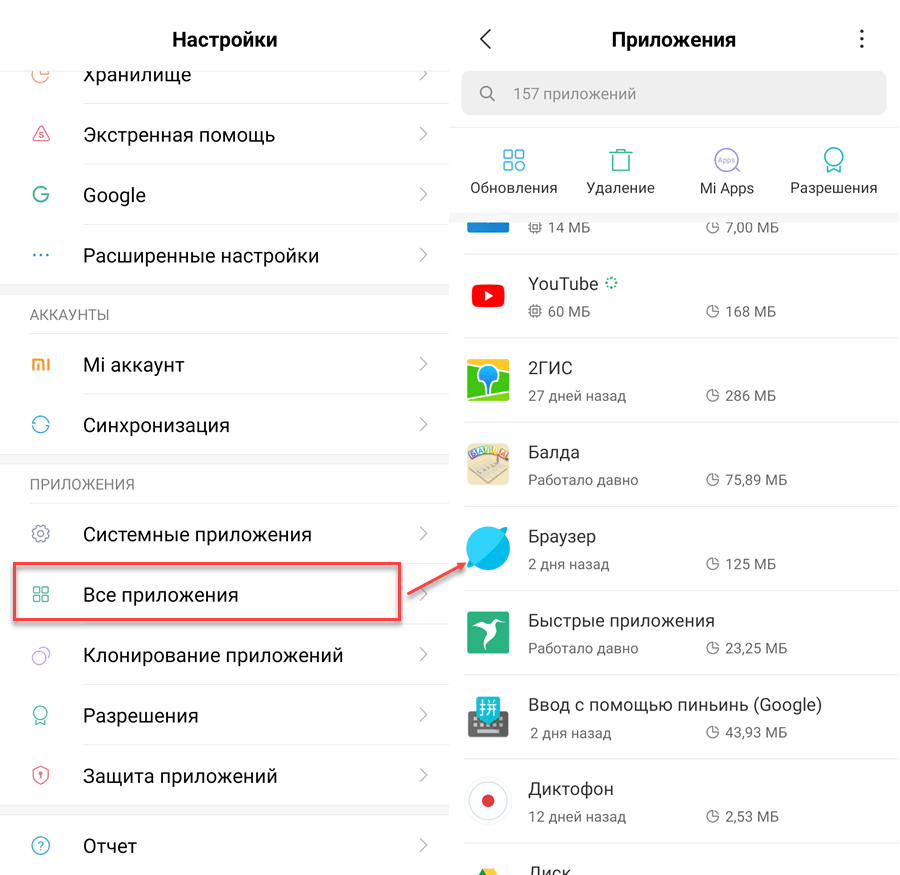 Она может пригодиться тем, кто активно экспериментирует с программным обеспечением. Особенно в случаях, когда на телефоне находится множество программ. Ситуацию можно исправить установкой дополнительной утилиты из Google Play — Uninstall Master Uninstaller от разработчиков EasyApps. Порядок действий следующий:
Она может пригодиться тем, кто активно экспериментирует с программным обеспечением. Особенно в случаях, когда на телефоне находится множество программ. Ситуацию можно исправить установкой дополнительной утилиты из Google Play — Uninstall Master Uninstaller от разработчиков EasyApps. Порядок действий следующий:
- На телефоне необходимо открыть Play Market и найти через поиск это приложение.
- Установить и запустить его — делается это за несколько нажатий.
- В главном его окне можно выделить все программы, подлежащие удалению.
- При необходимости можно выполнить сортировку своего контента по дате, размеру или имени.
- Когда все ПО будет выделено — нажать «Uninstall». Если планируется безвозвратное удаление — выбрать «Move to Recycle Bin» и нажать OK.
Важным преимуществом этой утилиты является отсутствие необходимости получать root-права для управления телефоном. С другой стороны, она сможет удалить не все программы, поэтому рассчитывать на 100% от нее не нужно.
Как удалить системные приложения
В предложенном по умолчанию интерфейсе TouchWiz можно существенно проредить главное меню — освободив его от ненужных сервисов и программ. Уже говорилось, что сделать это через системные настройки не получится, поэтому придется обращаться за помощью к сторонним решениям.
Через файловый менеджер
Каталоги, где находится системное ПО на телефонах Самсунг обычно скрыты. Получить к ним доступ возможно при помощи файловых менеджеров, таких как Root Explorer, ES Проводник или им подобные. Владельцу телефона нужно просто открыть папку SystemApp, где скрывается весь предустановленный софт.
Теперь можно выбрать ненужные программы и скопировать их, например, на карту памяти. Такой шаг позволит отключить ненужные утилиты и одновременно сохранить для случая возможного восстановления. Тогда будет достаточно вернуть файлы приложений назад на место.
Titanium Backup и настройки системы
Эта утилита также позволяет отключить лишние сервисы несколькими нажатиями кнопок.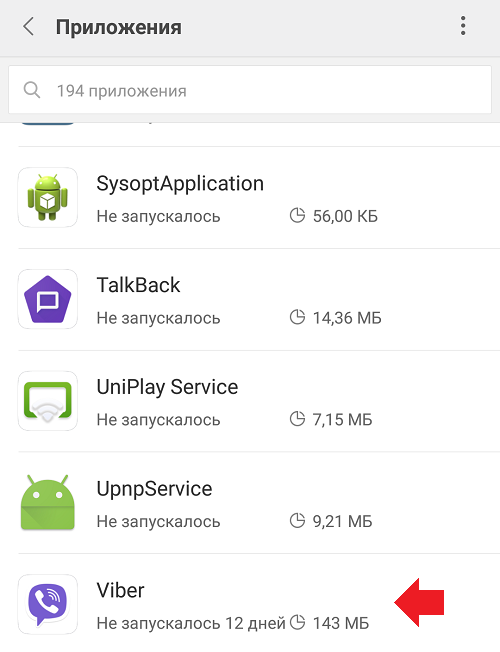 Скачать ее также можно в Google Play.
Скачать ее также можно в Google Play.
Программа не удаляет системное ПО, а просто его отключает, так что о полном удалении речь не идет. Тем не менее, Titanium Backup прекрасно подойдет для создания резервной копии, которую будет желательно сделать перед получением рут-прав на телефон, о чем речь пойдет в следующем разделе.
Что касается системных настроек — аналогичная функция доступна и в них. Потребуется просто открыть Настройки и выбрать Приложения. В этом меню открыть вкладку Все, отметить все, что нужно отключить и нажать значок «Принудительно остановить».
Использование Root Uninstaller
Эта утилита лучше всего подходит для очистки Android на телефонах Samsung. Хотя она содержит платный функционал, бесплатного вполне будет достаточно для этой задачи. Конечно, перед ее установкой необходимо получить рут-права и приготовить бэкап своей системы, чтобы иметь возможность восстановления своей системы до исходного состояния.
Когда подготовительные операции будут выполнены, можно приступать к чистке. Во время первого запуска Root Uninstaller запросит разрешение на получение прав суперпользователя — его необходимо подтвердить.
После запуска Root Uninstaller откроется его главное окно. Здесь можно увидеть список всего ПО. Он довольно большой и на любом смартфоне будет состоять из нескольких страниц. Теперь можно действовать по стандартной схеме — выбирать все, что не нужно и нажимать кнопку удаления.
Как только удаление софта будет завершено, следует отключить доступ к root. Это объясняется несколькими причинами:
- при открытых правах суперпользователя появляется серьезная дыра в безопасности Android;
- на смартфонах под рутом могут не работать приложения для банков или платежные сервисы (Samsung Pay в том числе).
Чтобы отключить права суперпользователя, можно воспользоваться утилитой SuperSU:
- На главном окне следует открыть «Настройки» и выбрать «Полное удаление Root».
- Затем нужно подтвердить операцию, нажав «Продолжить».

Если не были установлены прошивки, возвращающие права суперпользователя после перезагрузки, этих действий достаточно для возвращения телефона с исходное состояние. Конечно, изменения будут применены после перезапуска смартфона.
Какие приложения можно удалить или отключить на Самсунге
Итак, список приложений будет огромным. Однако теперь действовать нужно максимально аккуратно — при удалении важной для системы программы можно привести телефон в нерабочее состояние. Понятно, что при удалении контента от сторонних разработчиков ничего страшного не случится — чаще всего под этим подразумеваются игры или офисные пакеты. Также стирать можно практически все, что можно открыть через ярлыки из стартового меню.
Ни в коем случае нельзя удалять утилиты, такие как стандартный веб-браузер или номеронабиратель. В этом случае может сломаться система. Как бы там ни было, функционал Root Uninstaller позволяет создавать резервные копии данных, хотя бесплатная версия предлагает только три попытки.
Что касается сервисов, ситуация намного сложнее. Можно без опаски избавляться от разных ненужных виджетов, живых обоев, специальных возможностей и прочего софта, если понятно его бесполезность. Но в списке встретятся сервисы, название которого ничего не говорит об их назначении.
В сообществе 4PDA эта проблема частично решена — на их форуме создана специальная тема, где рассказывается о системном софте Андроид. Там можно ознакомиться с большей частью сервисов Google и с системным контентом ведущих производителей телефонов. Указано описание сервисов и сообщается, можно ли их удалять и как это отразится на работе системы.
При удалении каждого системного сервиса, назначение которого непонятно, стоит перезапустить устройство — если появятся проблемы, легче будет их устранить.
Что будет, если отключить Android-приложения на Самсунг
При успешной очистке системы от предустановленного мусора телефон действительно будет работать быстрее, а его батарея будет дольше держать заряд.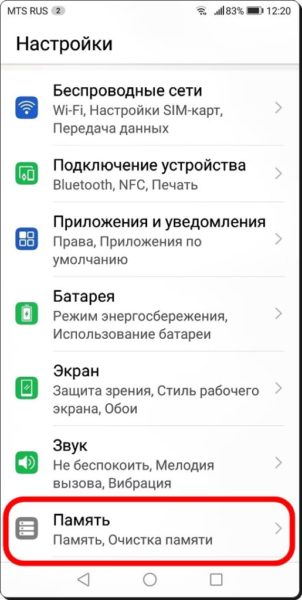 Само собой, таким способом также можно неплохо увеличить объем свободной памяти.
Само собой, таким способом также можно неплохо увеличить объем свободной памяти.
Что касается отключения полезного ПО, последствия могут быть разными, в зависимости от значения удаленного компонента. Так, TelephonyProvider.apk отвечает за хранение SMS, контактов и вызовов, поэтому без этого пакета придется забыть об историях набранных номеров. Еще одна программа, UserDictionaryProvider.apk занимается предугадыванием набираемых слов во время написания SMS или сообщений через мессенджеры.
Другими словами, чтобы полностью сломать систему, нужно серьезно постараться. Однако вполне возможно лишиться полезных функций, без понимания, как вернуть все в исходное состояние.
Полезный софт для работы
Кроме указанных выше программ для чистки своего Самсунг-смартфона, можно воспользоваться их аналогами и другими вспомогательными инструментами.
- AutoRun Manager — позволяет изменить настройки автозагрузки программ.
- Autostarts — расширенное управление и контроль над автозапуском программного обеспечения.
- Startup Manager — работа с автозагрузкой сервисов и программ, аналог Autostarts с меньшим функционалом.
- GSam Battery Monitor — позволяет проверить, насколько снижается энергопотребление после чистки от ПО в фоновом режиме.
- Root Explorer — файловый проводник для работы под рутом. Для записи и чтения системных файлов следует включить опцию r/w.
- AROMA Filemanager — файловый проводник, который можно открыть в рекавери.
- EStrongs File Explorer — в настройках телефона после установки появится опция управления системными файлами.
- Solid Explorer — еще один полезный проводник для работы под рутом.
- SystemApp Remover — удаляется системное ПО при наличии прав суперпользователя.
- Root App Delete — аналог SystemApp Remover.
- Titanium Backup — создает бэкап системных и пользовательских приложений с их данными. Удаляет системное ПО, а также трансформирует сторонние программы в системные.
 Обладает интересной опцией — позволяя заморозить ПО на время. Что подходит для тестирования поведения системы.
Обладает интересной опцией — позволяя заморозить ПО на время. Что подходит для тестирования поведения системы. - Universal AndRoot — быстрый и относительно простой способ получить права суперпользователя.
Альтернативный способ удаления
При наличии файлового проводника, отображающего системные папки, можно воспользоваться еще одним способом.
- Так, часто для удаления достаточно перенести программы /system/app в /data/app.
- Затем останется проверить разрешения и перезапустить телефон, после чего программу можно удалять как стороннюю. Однако такой способ применим не к каждому приложению.
- Затем после удаления стоит открыть рекавери или в аналог и выполнить вайп кеша (но не данных или полный сброс).
- Если речь идет о кастомной прошивке, лучше всего удалять программы из ее архива. Только затем при прошивке телефона потребуется выключить проверку подписи, поскольку прошивка не установится.
Использование программы ADB
Александр
Мастер по ремонту гаджетов
Задать вопрос
А какя программа поможет очистить Самсунг без рут-прав?
Утилита ADB позволяет провести очистку аппарата Самсунг без получения прав суперпользователя. Этот способ подойдет при наличии компьютера. ADB представляет собой аналог терминала или командной строки, только команды будут выполняться непосредственно в Android.
Чтобы без проблем удалять системное ПО, нужно действовать следующим образом:
- Включить на смартфоне режим отладки по USB и установить утилиту App Inspector.
- Установить версию ADB на компьютер (доступна для Windows, Linux и Mac).
- Определить название подлежащего удалению программного пакета — выбрать в App Inspector программу для удаления, после чего откроется окно с необходимой информацией. Искать нужно пункт Package Name.
- Подключить телефон к ПК и запустить ADB.
- Чтобы начать работу, в ADB следует ввести команду adb shell.
- Теперь для удаления нужно ввести «pm uninstall -k —user 0 название_программы».

- В случае успешного удаления контента ADB высветит сообщение «Success».
- Если удалять ничего не нужно, а достаточно заморозить программу, подойдет следующая команда «adb shell pm disable-user —user 0 название_программы».
- Включить замороженный контент можно командой «adb shell pm enable —user 0 название_программы».
Восстановление удаленных приложений
Работая под рутом, не стоит исключать вероятность, когда что-то пошло не так, как задумывалось. Тем более, что ошибку можно допустить в любой момент. Существует два варианта решения проблемы:
- Вернуться к заводским настройкам. Проще всего скачать заводскую прошивку для своего аппарата на сайте производителя и выполнить ее установку. Вариант подойдет, если не была создана резервная копия. При этом попытка сброса настроек в рекавери часто позволит вернуть все, как было раньше.
- Если бэкап был создан через утилиты CWM или TWRP, следует перезапустить телефон и активировать режим Recovery. Чаще всего, для этого следует во время включения аппарата держать увеличение или снижение громкости. В рекавери сначала нужно очистить телефон от нерабочей системы. Работая с TWRP, следует открыть Wipe, выбрать Advanced Wipe и установить все галочки, кроме пунктов SD-Card, USB-Storage и Internal Storage. Если это CWM, можно включить Wipe Data / Factory Reset и подтвердить операцию. Затем остается вернуться в меню Recovery и нажать Restore.
При отсутствии бэкапа можно в рекавери сразу же установить аналогичную или новую прошивку — она должна представлять собой zip-архив.
Очистить телефон Самсунг от стоковых программ на самом деле несложно. Для этого можно подключить устройство к ПК и использовать специальные инструменты или получить рут-права, чтобы открыть системные каталоги. Во втором случае можно обойтись без подключения аппарата к компьютеру, однако необходимо быть максимально внимательным. Стоит помнить — под рутом необходимо работать аккуратно, поскольку любой неверный шаг может привести к поломке Андроид.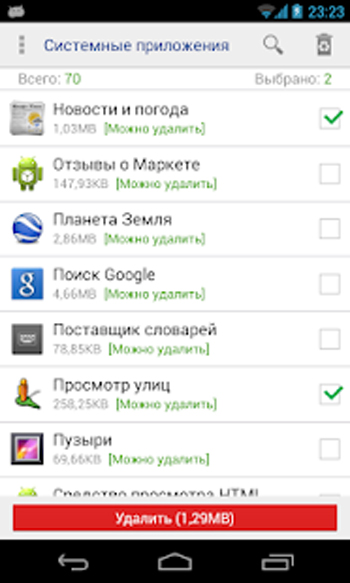 Последнее — перед началом работы обязательно стоит узнать больше о системном ПО, чтобы случайно не удалить действительно необходимое.
Последнее — перед началом работы обязательно стоит узнать больше о системном ПО, чтобы случайно не удалить действительно необходимое.
0 0 Голос
Рейтинг статьи
Как удалить стандартные и системные приложения на Андроид
Если вы счастливый обладатель смартфона с установленной системой Android, то, наверное, вы не раз уже задумывались о том, как очистить память телефона, стереть стандартные приложения (файлы «apk»), которые не только занимают лишний объем внутренней памяти, но и маячат на рабочем столе иконками. С каждой новой версией Android появляется все больше программ и служб, по умолчанию установленных в телефоне. Каждая из программ занимает место во внутренней памяти телефона, нагружает процессор, использует заряд батареи. Но неужели все так плохо, как может показаться на первый взгляд?
В данной статье мы детально расскажем, как удалить стандартные или ненужные системные приложения на Андроид и что для этого необходимо!
Сразу стоит отметить, что стандартные приложения – это все те, которые по умолчанию инсталлированы в вашем телефоне, даже если вы его покупаете с нуля в магазине.
Мы рассмотрим 2 способа:
- Стандартное удаление с правами root и софтом Root Explorer
- Использование софта – «Root App Delete»
1. Удаление стандартных приложений с root-правами и Root Explorer
Для удаления стандартных приложений и программ ваш смартфон должен обладать правами Root – супер пользователя.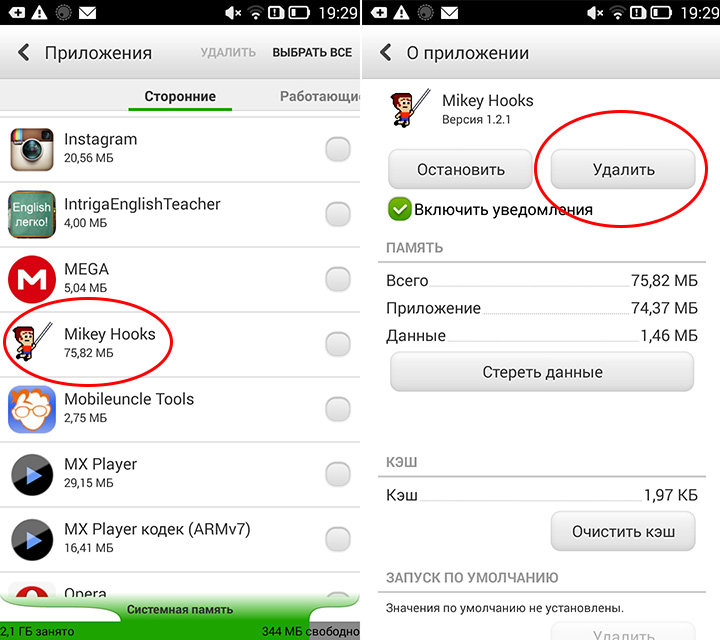 В последнее время многие производители по умолчанию встраивают root для телефона, однако в некоторых моделях требуется настройка прав. Об этом написано большое количество дополнительных статей и материалов, в частности на нашем сайте.
В последнее время многие производители по умолчанию встраивают root для телефона, однако в некоторых моделях требуется настройка прав. Об этом написано большое количество дополнительных статей и материалов, в частности на нашем сайте.
Допустим, что у вас уже есть по умолчанию root-права на смартфоне. Все приложения, относящиеся к категории «стандартных», сохранены по следующему пути: /system/app. Только стоит учесть, что доступ к этой папке через стандартный файловый менеджер Android недоступен. Загрузите на свой аппарат программу Root Explorer и зайдите в этот каталог.
Процесс удаления стандартных служб и приложений с помощью Root Explorer:
- В программе Root Explorer активируйте режим R/W.
- Найдите apk-файл выбранного приложения и удалите его.
- Чтобы программа была полностью удалена с устройства, необходимо стереть и odex файл для выбранного приложения. Некоторые системные программы хранятся не только в каталоге /system/app, но еще и здесь: /data/app, поэтому обязательно проверяйте наличие похожих файлов по названию.
После выполнения этих операций приложение будет полностью удалено с вашего смартфона. Это стандартный алгоритм удаления, позволяющий стирать установленные по умолчанию приложения в вашем устройстве. Настоятельно рекомендуем вам создавать резервные копии перед удалением. В противном случае могут появляться ошибки, вплоть до полного выключения устройства.
2. Удаление системных или стандартных приложений с помощью Root App Delete
Зайдите в сервис Google Play, авторизуйтесь под своей учетной записью и загрузите программу Root App Delete на свой смартфон.
Внимание! У вас, как и в первом случае, должен быть активирован профиль root-пользователя. Эта программа упрощает процесс удаления программ. Теперь не нужно искать каталоги, переходить по нескольким вкладкам, чтобы найти все системные файлы определенной программы. Перед вами будет полный список системных приложений.
Процесс удаления следующий:
- Просто откройте программу Root App Delete.
- Зайдите в пункт System Apps.
- Выберите приложение для деинсталляции.
Особые отличия программы:
- Высокая скорость работы, особенно, если у вас старая версия телефона
- Поддержка Android 1.6 и выше, в том числе 4.4 Kit Kat
- Бесплатная загрузка и обновления
- Более 1 000 000 загрузок
- Возможность «заморозки» системных приложений, просмотр нагрузки каждого процесса
Это лишь малый список возможностей программы! Единственный минус – интерфейс на английском языке, но разобраться сможет даже начинающий пользователь.
Какие системные приложения можно удалять на Андроиде и какие нельзя
Даже в том случае, если вы уже знаете, как удалить системные приложения на Андроид, нужно еще уметь отличать так называемые «важные» и «не важные» программы. Вы наверняка в курсе, что система Android построена на базе ядра Linux, и все процессы взаимосвязаны между собой. А даже если и не все, то большая часть точно.
Мы настоятельно вам рекомендуем НЕ УДАЛЯТЬ следующие программы:
- «Vending.apk» — Корневой файл программы Google Play (если его удалить, Маркет будет недоступен)
- «wssomacp.apk» — Необходим для отправки текстовых сообщений (для любых операторов сотовой связи)
- «AccountAndSyncSettings.apk» — Полная синхронизация со всеми действующими сервисами компании Google (Календари, Почта, облачные сервисы, настройки пользователя и многое другое)
- «ApplicationsProvider.apk» — Необходима для инсталляции и деинсталляции любых приложений в Android (в данном случае всех пользовательских программ, игр, установленных из Google Play)
- «BluetoothOpp.apk» — Прием и передача файлов через беспроводную связь Bluetooth.
Это лишь малый список программ, которые ни в коем случае нельзя удалять со своего смартфона, иначе некоторые функции не будут работать корректно и стабильно.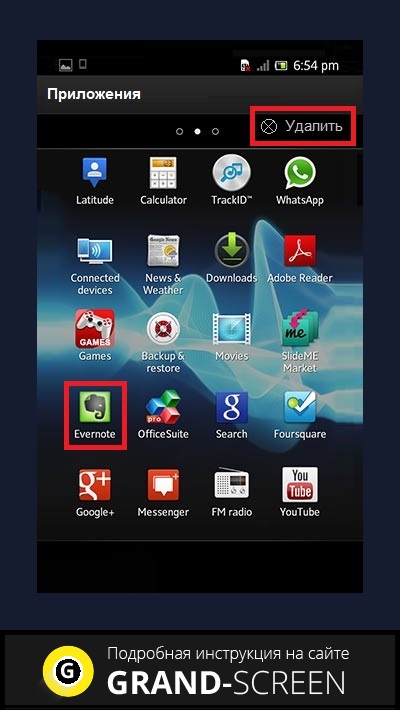 В последних версиях Android постоянно добавляются новые системные файлы, которые удалять категорически запрещено!
В последних версиях Android постоянно добавляются новые системные файлы, которые удалять категорически запрещено!
Вот небольшой список приложений, которые вы можете удалять безвозвратно:
- «AccuWeatherDaemonService.apk» — Обновление погоды в автоматическом режиме
- «AnalogClock.apk» — Аналоговые часы для Android
- «Chrome.apk» — Браузер Google Chrome
- «DSMForwarding.apk» — Программа для автоматического оповещения о смене SIM
Полные списки программных продуктов, которые можно удалять и нельзя смотрите в интернете конкретно для своей модели и версии Андроид, потому что определенный процент программ на каждом устройстве отличается, в зависимости от прошивки, производителя, версии Android, загруженных обновлений.
Если вы решили стереть все или некоторые системные приложения только для того, чтобы очистить внутреннюю память своего телефона, то воспользуйтесь функцией переноса приложений (как игр, так и любых программ) с внутренней памяти на внешнюю SD-карту, а также дополнительно очистите КЭШ программ, например, браузеров, приложений, которые требуют выхода в сеть, игр. В OS Android можно просматривать статистику о каждом приложении!
Как удалить встроенные системные приложения Android
Установка и удаление приложений в ОС Андроид являются стандартными процедурами. Их может выполнить любой пользователь, который хоть немного знаком с самой операционкой, но в случаях со стандартными утилитами и встроенными программами, удаление обычными методами невозможно.
Дело в том, что производитель вшивает их в «тело» операционной системы, к которому, как известно, могут добраться лишь опытные пользователи. Но все же возможность «снести» ненужное ПО или службу есть. Это позволит освободить больше места для действительно нужных вам программ, и сделает работу с гаджетом значительно удобнее.
Что требуется дополнительно установить?
Удаление системных приложений Андроид невозможно проводить с «чистой» ОС.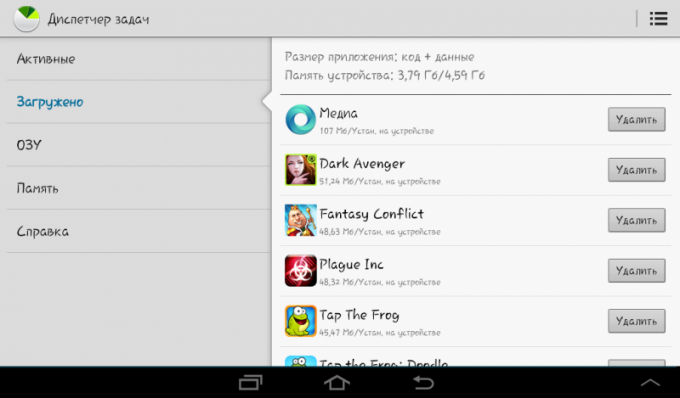 Она по умолчанию является защищенной, и простым пользователям доступ к системным файлам запрещен. Разрешение можно получить лишь с наличием специальных прав. Их называют root-правами. При этом они обязательно должны быть полными, а не частичными. В другом случае провести действие по удалению не удастся.
Она по умолчанию является защищенной, и простым пользователям доступ к системным файлам запрещен. Разрешение можно получить лишь с наличием специальных прав. Их называют root-правами. При этом они обязательно должны быть полными, а не частичными. В другом случае провести действие по удалению не удастся.
Для каждого гаджета есть свои программы, которые предоставляют root-права, но среди них можно выделить следующие универсальные приложения:
- Framaroot.
- Root Explorer.
- Root App Remover.
Помимо одной из этих программ, нужно иметь на своем гаджете установленный проводник, который сможет предоставить вам доступ к файловой системе.
Привязка к проводнику
Для процедуры удаления файлов нужно в самом начале предоставить root-доступ проводнику. Пошагово, на примере программы «ES Проводник», это выглядит так:
- Установите и запустите проводник.
- Сделайте свайп вправо, чтобы открыть меню.
- Тапните по пункту «Средства».
- Далее выберите пункт «Root-проводник».
- После этого выскочит окно, в котором вы должны предоставить проводнику права «Суперпользователя» своим согласием.
- Далее выскочит еще одно окошко. В нем нужно указать пункт «Подключить как R/W».
- В выпавшем меню все чебоксы поставить на «RW» и подтвердить действие.
Права для проводника предоставлены.
В File Manager эта процедура еще проще. Здесь нужно в меню выбрать пункт «Настройки», затем найдите «Root Проводник» и поставьте напротив него галочку, подтверждаете запрос на Суперпользователя и можете удалять то, чем не пользуетесь.
Процедура удаления ненужных приложений
Перед тем как удалить системные приложения в Android, рекомендуется ознакомиться со следующими советами:
- Поиск всех стандартных программ нужно вести в папке по адресу /system/app. Это немного упростит поиск мест установки.
- Для получения доступа нужно обязательно установить специальное приложение, которое предоставит root-права, и привязать его к проводнику.

- Обязательно несколько раз подумайте перед тем, как начнете проводить деинсталляцию. В некоторых случаях на первый взгляд незначимые приложения могут отвечать за работу нужных и важных служб.
- Если вам не нужны программы от Google, которых очень часто налеплено довольно большое количество, то их можно удалять без раздумий. Но службы «сносить» ни в коем случае нельзя.
Приступим непосредственно к удалению.
Для начала найдите папку /system/app. Зайдите в нее и удалите apk-файлы, которые имеют такое же название, как и ненужные программы. Вместе с ними нужно обязательно удалить одноименный файл с расширением .odex. На этом вся процедура завершена. Программы будут полностью удалены из реестра и памяти вашего смартфона или планшета.
Удалить предустановленные приложения, как видно из вышеописанного метода, несложно. Но несмотря на простоту, ответственность за все действия несете только вы, а навредить там есть чему. Например, случайно удалив службу Wi-Fi, можно полностью лишиться беспроводной передачи данных, поэтому будьте бдительны и сто раз подумайте перед деинсталляцией.
Плюсы и минусы
Сгруппировав всю вышеизложенную информацию, можно выделить достоинства и недостатки процедуры удаления «вшитых» программ.
Достоинства:
- Экономится большое количество оперативной памяти в случае, если программы, которое требуется удалить, постоянно запущены.
- Расширение памяти под установку полезных приложений.
- Полная замена стандартного ПО теми приложениями, которые будут более удобны и функциональны.
- Если удалить ненужные приложения, то можно значительно расширить свои познания в работе и структуре с этой ОС.
ES-explorer позволяет удалить системные приложения Android
Недостатки:
- Очень часто деинсталляция ненужных программ может привести к неадекватной работе гаджета.
- Без полноценного ПО операционная система может потерять большое количество функций.
- Если удалить встроенные приложения Андроид, то это может также отразиться на работе некоторых служб, например, может появиться отказ в отправке SMS и т.
 д.
д.
Некачественное ПО для предоставления root-прав попадается очень часто. Оно становится причиной неправильного отображения приложений и служб, полезные из которых вы можете по ошибке удалить.
Предостережение
Всем пользователям, которые решили провести удаление встроенных стандартных приложений на Андроид, нужно в обязательном порядке разобраться, что можно «сносить», а что нет, ведь есть большая вероятность в дальнейшей неполноценной работе устройства, если будут затронуты важные системные программы.
Удаление приложений на Huawei — подробная инструкция
Большие объемы памяти смартфонов Huawei дают возможность хранить много информации, но этот ресурс не безграничен. Если память смартфона заполнена, и это начинает оказывать негативное влияние на скорость его работы, нужно что-то делать. Удаление ярлыка с рабочего стола не решает проблему, приложение и данные о нем все равно сохраняются в памяти смартфона. Пора узнать, как правильно удалить приложения на смартфоне Huawei и заставить его работать быстрее.
Прежде чем удалять все, что кажется пользователю ненужным, не стоит забывать о системных приложениях, удаление которых приведет к нарушению работы устройства. Если приложение не предустановленно производителем, а загружено уже после покупки смартфона, можно смело делать с ним что угодно.
Первый способ – удаление через настройки
Самый простой и быстрый вариант удалить приложение – пункт меню «Настройки».
- Находим в нем вкладку «Приложения и уведомления», открываем и выбираем «Приложения».
- В появившемся списке отмечаем приложение, которое необходимо удалить.
- Кликаем и получаем выбор из двух пунктов «Удалить» и «Остановить».
- Выбираем нужный, и подтверждаем действие во всплывающем окне.

Готово, приложение удалено.
Если при выборе приложения пункт меню «Удалить» не будет предложен, а вместо этого появятся «Остановить» и «Отключить», значит, приложение системное, и удалить его нельзя.
Второй способ – удаление через Play Market
Многим этот способ удаления приложений на смартфоне кажется более сложным, но его особенность только в том, что необходимо подключение к интернету.
- Запускаем приложение Play Market, делаем свайп вправо или нажимаем выбор меню в левом верхнем углу экрана.
- Выбираем пункт «Приложения и игры».
- В открывшемся окне кликаем позицию «Установленные».
- В списке выбираем приложение, которое необходимо удалить, и нажимаем на него.
- Дальнейшие действия полностью повторяют удаление через настройки. Кликаем на приложение и из предложенного списка отмечаем «Удалить», подтверждаем действие.
Память смартфона Huawei почищена от неиспользуемых приложений, устройство снова готово к работе.Поделиться ссылкой:
Новости партнёров и реклама
Как избавить свой телефон от тех приложений по умолчанию, которые вы никогда не используете
Раздуваемое ПО звучит неприятно, но это довольно мягкое условие: это те приложения, которые предустановлены на вашем смартфоне, которые вы определенно не просили и, вероятно, не используете не хочу. Они часто используются производителями, чтобы продвигать свои собственные приложения и сервисы поверх (или вместо) того, что смартфон предлагает по умолчанию.
Первоначально термин использовался для обозначения компьютеров Windows, которые могли поставляться с длинным списком сторонних утилит и программных пакетов поверх самой Windows, в зависимости от того, у кого вы купили компьютер.Ситуация улучшилась за последние годы, но даже сегодня вы можете открыть новый ноутбук с Windows и обнаружить, что используете пробные версии полдюжины различных приложений, утилит, антивирусов и офисных инструментов.
Хотя подавляющее большинство вредоносных программ на самом деле не делает ничего вредного, эти нежелательные приложения занимают место в хранилище и системные ресурсы, которые могут использоваться приложениями, которые вы действительно хотите использовать. Они также могут сбивать с толку, оставляя на вашем телефоне несколько приложений, которые выполняют одну и ту же работу.
С точки зрения безопасности и конфиденциальности рекомендуется удалить ненужные приложения, связанные с вредоносным ПО. Как вы это сделаете, будет зависеть от телефона, который вы используете.
Как удалить вредоносное ПО на Android
Раздуваемое ПО — гораздо более распространенная проблема на телефонах Android, потому что гораздо больше производителей телефонов выпускают устройства Android. В некоторых случаях вы можете столкнуться с десятком или более приложений, которые вам на самом деле не нужны или не нужны (хотя сами производители будут рады, если вы попробуете их).
Чтобы избавиться от любых приложений на телефоне Android, вредоносных программ или других программ, откройте «Настройки» и выберите Приложения и уведомления , затем Просмотреть все приложения . Если вы уверены, что можете обойтись без чего-либо, выберите приложение, затем выберите Удалить , чтобы его удалить.
В некоторых случаях вы не сможете полностью удалить приложение из-за того, как производитель интегрировал его в свою версию Android. В этом случае ищите вариант с надписью Отключить вместо Удалить — это, по крайней мере, предотвратит запуск приложения, использование жизненно важных системных ресурсов и создание помех.
Приложения можно удалить или отключить в настройках.
Дэвид Нилд через Google
Процесс может немного отличаться в зависимости от марки и модели вашего телефона и версии Android, на которой вы работаете, но если вы перейдете в главное приложение настроек, вы сможете достаточно легко удалить или отключить приложения. , оставляя вас с телефоном, который немного меньше отягощен нежелательным хламом.
, оставляя вас с телефоном, который немного меньше отягощен нежелательным хламом.
Как избавиться от нежелательных приложений на вашем устройстве Android
Большинство производителей устройств комплектуют свои телефоны и планшеты рядом предустановленных приложений.А если вы приобрели устройство у оператора связи, есть вероятность, что на борту есть еще больше «вредоносного ПО».
Теперь, даже если некоторые предустановленные приложения могут оказаться полезными для вас, большинство просто останется неиспользованным. Поэтому неудивительно, что большинство пользователей ищут способы удалить их со своих устройств Android. Тем более, что удаление этих приложений положительно повлияет на производительность вашего телефона и освободит место для хранения.
Хотя большинство приложений можно просто удалить с вашего устройства Android, избавиться от встроенного вредоносного ПО немного сложнее.Если вы загрузили приложение из магазина Google Play, вы можете просто удалить его. Но с приложениями, поставляемыми с устройством, вам придется использовать другой метод. Это называется отключением и не требует root.
Как отключить приложение? Для этого следуйте инструкциям ниже:
- Откройте «Настройки» на своем устройстве и перейдите в «Приложения»
- Найдите приложение, которое вы хотите удалить (в данном случае Samsung Health), и нажмите на него
- Вы увидите две кнопки : Принудительно остановить или Отключить (или удалить)
- Нажмите Отключить
- Выберите Да / Отключить
- Вы увидите, что приложение удаляется
Вы также можете принудительно остановить приложение и очистить данные перед его удалением.Если вы передумаете, есть способ вернуть приложение. Просто нажмите «Включить» на странице приложения.
Если у вас телефон Samsung или LG, есть другой способ сделать это.
- Откройте панель приложений, чтобы увидеть все свои приложения
- Нажмите на трехточечное меню, расположенное в правом верхнем углу
- Нажмите на «Изменить»
- Вы увидите, что приложения, которые можно отключить / удалить, теперь будут есть значок «минус».

- Нажмите на них, чтобы удалить.
Вы заметите, что некоторые приложения, такие как Samsung Internet, нельзя отключить.Что ж, если вы действительно хотите избавиться от этих приложений и хорошо разбираетесь в смартфонах, вы можете попробовать рутировать свое устройство, и тогда вы сможете полностью удалить любые приложения.
Однако имейте в виду, что рутирование вашего устройства приведет к аннулированию гарантии. Вы также должны быть осторожны, так как удаление некоторых приложений может привести к тому, что другие приложения перестанут работать должным образом.
Примечание. Выбранные исходящие ссылки могут содержать партнерские коды отслеживания, а пользователи Android могут получать компенсацию за покупки.Прочтите нашу политику.
Как удалить предустановленные приложения и вредоносное ПО с Android без root
Большинство производителей смартфонов Android загружают свои смартфоны некоторыми из своих эксклюзивных приложений при их выпуске, и многие из этих предустановленных приложений Android часто блокируются производителем устройства. запретить пользователям удалять их со своего устройства.
Хотя некоторые предустановленные приложения, такие как файловые менеджеры или приложения галереи, на самом деле полезны, не всем нужно случайное приложение на своем телефоне, которое они никогда не используют, а просто сидят и работают в фоновом режиме, что потенциально снижает производительность их телефона или даже сокращение срока службы батареи.
Даже смартфоны от Google, выпущенные со стандартной версией Android, которая, по сути, является самой чистой версией Android, поставляются с раздутыми программами или ненужными приложениями, такими как Google Play Movies или Google Play Books, которые большинство пользователей могут не использовать.
Итак, если вы ищете способ окончательно удалить или удалить предустановленные приложения и вредоносное ПО со своего устройства Android, чтобы увеличить его производительность или время автономной работы, вот несколько способов удалить предустановленные приложения и вредоносное ПО. с Android.
с Android.
Отключить приложения
Хотя этот метод является самым простым в списке и не требует корневого доступа, по сути он просто отключает нужное приложение, вместо того, чтобы удалить его и полностью удалить с телефона.
Это означает, что приложение не будет работать в фоновом режиме, не будет присутствовать в списке установленных приложений на вашем устройстве или отображаться в списке обновлений Play Store. Однако он по-прежнему будет присутствовать на вашем устройстве, и вы можете отменить действие и разрешить приложению использовать его, если вы передумаете в будущем.
Чтобы отключить предустановленное приложение или вредоносное ПО на телефоне Android, сначала откройте приложение settings на своем устройстве, а затем выберите в меню пункт Apps .
Теперь щелкните приложение, которое вы хотите удалить с телефона, из списка установленных приложений на вашем устройстве. Соблюдайте осторожность, так как отключение или удаление любого важного системного приложения с вашего устройства может вызвать какие-либо проблемы с нормальным функционированием вашего телефона Android.
Как только вы перейдете на страницу приложения, которое хотите удалить со своего телефона, просто нажмите на опцию , отключите и разрешите приложению удалить все связанные данные с вашего устройства и вернуться к той версии, которая была при первом запуске. получил свой телефон.
Приложение теперь отключено на вашем телефоне, что в основном означает, что его больше нельзя использовать и оно не будет работать в фоновом режиме. Однако он по-прежнему хранится в памяти вашего устройства, и вы можете включить его и начать использовать в любое время, обновив его до последней доступной версии.
Кроме того, вы также можете нажать и удерживать приложение и выбрать параметр отключения, чтобы отключить или удалить приложение прямо с домашнего экрана или панели приложений. Однако этот метод не рекомендуется, поскольку в некоторых приложениях может не быть параметра отключения в меню длительного нажатия.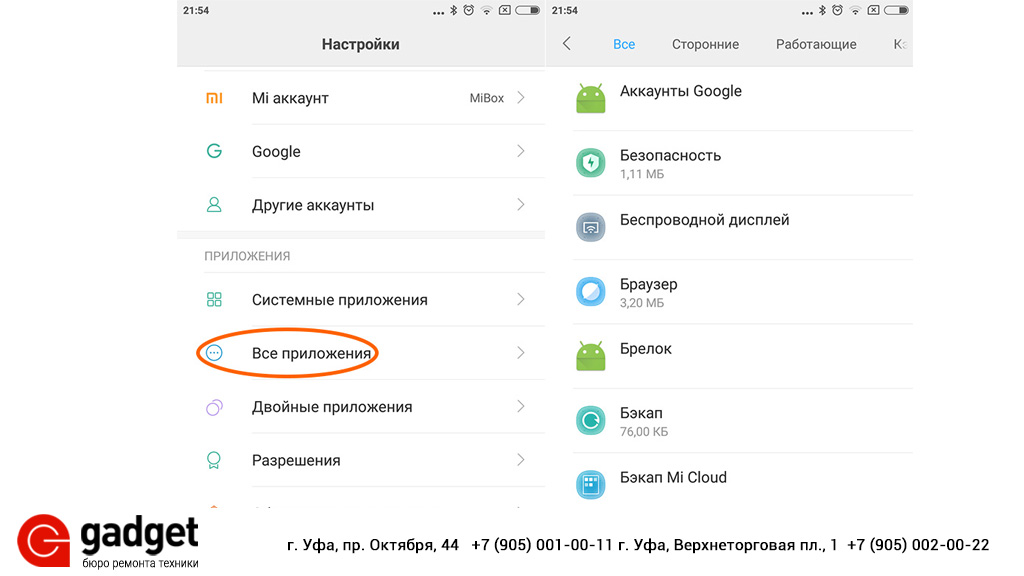
ADB
Если вы хотите полностью удалить приложение со своего телефона Android, а не просто отключить его, выполните следующие действия.
Примечание : для этого метода не требуется root-доступ, однако для использования этого метода вам потребуется доступ к ноутбуку или ПК.
Убедитесь, что на вашем ПК или ноутбуке установлены соответствующие драйверы USB для вашего устройства Android. Если нет, вы можете перейти на веб-сайт производителя вашего устройства, загрузить и установить на свое устройство последние официальные драйверы.После того, как вы приобрели драйверы, загрузите официальные инструменты ADB с здесь , а затем извлеките их в легкодоступное место на вашем ПК.
Откройте приложение настроек и перейдите к параметрам разработчика на вашем устройстве.
Если вы еще не включили параметры разработчика, перейдите в раздел информации о программном обеспечении под параметром О телефоне в приложении настроек. Теперь нажмите на детали номера сборки семь раз, пока не получите возможность разблокировать параметры разработчика.
Теперь вы можете получить доступ к параметрам разработчика в конце приложения настроек. Оттуда перейдите к параметру отладки USB и включите его.
Теперь подключите устройство Android к компьютеру с помощью кабеля USB и убедитесь, что выбран режим передачи файлов.
Откройте папку, в которую вы извлекли файл инструментов ADB, а затем откройте в этом месте командную строку или окно Windows PowerShell, удерживая клавишу Shift, а затем щелкнув правой кнопкой мыши пустое пространство и выбрав «Открыть окно PowerShell». вот вариант.
Убедитесь, что ваше устройство Android подключено к компьютеру через USB, а затем введите команду «adb devices» в командной строке. Теперь на вашем Android-устройстве появится всплывающее окно с просьбой разрешить отладку по USB на вашем ПК. Просто нажмите ОК, чтобы продолжить.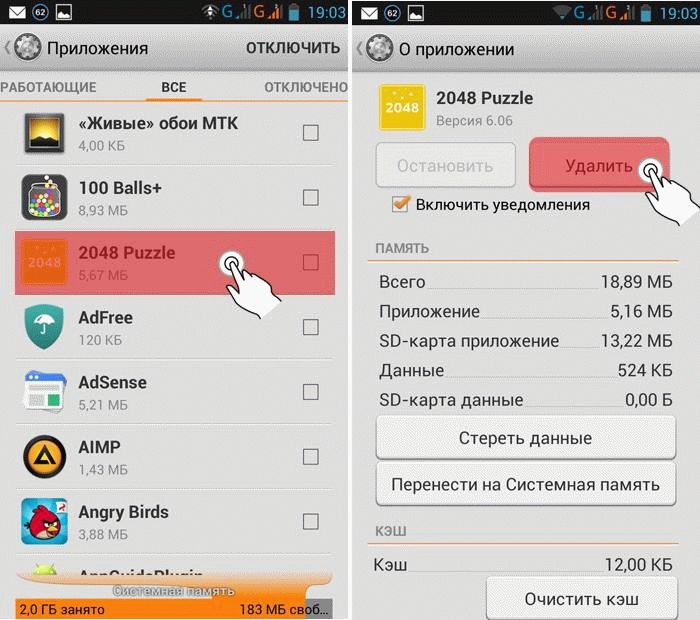
Загрузите и установите приложение App Inspector на свое устройство Android. Откройте приложение, а затем выберите предустановленное приложение или вредоносное ПО, которое вы хотите удалить, из списка установленных приложений на вашем устройстве, а затем запишите имя пакета приложения.
Введите следующие команды одну за другой в окне командной строки.
adb devices
adb shell
pm uninstall –k —user 0 «имя пакета»
Например, чтобы удалить приложение Microsoft Word с вашего устройства Android, просто введите
pm uninstall –k —user 0 com. microsoft.office.word
Примечание : Будьте осторожны, не удаляйте какие-либо важные приложения, так как это может повлиять на функциональность вашего устройства. Если вы не уверены, что делает приложение, лучше не удалять его.
После того, как вы выполнили шаги описанного выше метода, выбранное приложение будет удалено с вашего устройства Android. Хотя оно не будет доступно для использования на вашем устройстве, вы всегда можете установить приложение из Google Play Store или установив APK на свое устройство, если вы передумаете. Приложение также будет восстановлено, если вы когда-нибудь выполните сброс настроек на своем устройстве.
Примечание. Выбранные исходящие ссылки могут содержать партнерские коды отслеживания, а пользователи Android могут получать компенсацию за покупки.Прочтите нашу политику.
Как удалить или отключить предустановленные приложения на телефоне Samsung Galaxy
Источник: Daniel Bader / Android Central
Большинство из нас сталкивались с избытком нежелательных предустановленных приложений на наших телефонах, но, к счастью, есть решение, как избавиться от большинства из них. Будь то дублирующее приложение Samsung или вредоносное ПО оператора, вы можете удалить большинство вредоносных приложений, отключив или удалив их. Вот как начать.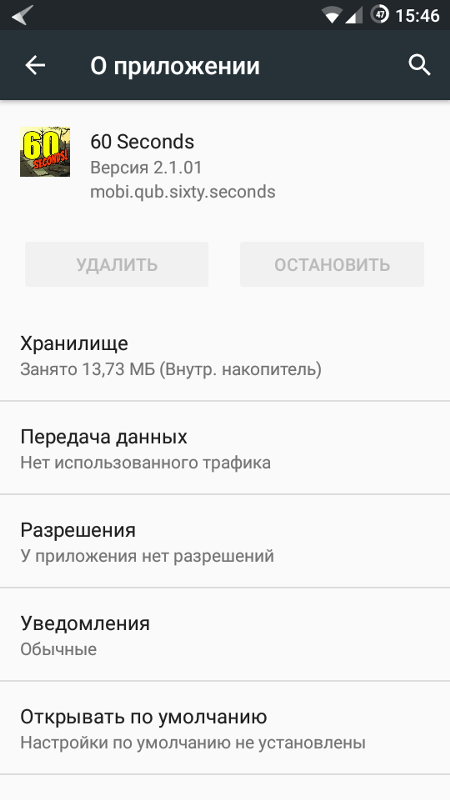
Как удалить ненужные приложения из панели приложений
- На главном экране проведите вверх , чтобы открыть панель приложений.
Найдите предустановленное приложение, от которого вы хотите избавиться, и нажмите , нажав на него , чтобы открыть меню быстрых действий.
Источник: Джереми Джонсон / Android Central
- Нажмите для удаления.
Прочтите заявление об отказе от ответственности и нажмите «ОК» .
Источник: Джереми Джонсон / Android Central
Практически каждый телефон Android включает в себя предустановленные приложения или вредоносное ПО от OEM-производителя и оператора связи, и Samsung, безусловно, ничем не отличается.К счастью, вы можете удалить многие из этих приложений сразу же!
Как отключить предустановленные приложения из настроек
- На панели приложений нажмите на приложение Настройки .
Прокрутите вниз и коснитесь Приложения .
Источник: Джереми Джонсон / Android Central
- Найдите предустановленное приложение, которое вы хотите отключить, и нажмите на нем (здесь я собираюсь отключить Facebook).
- В нижней части экрана нажмите Отключить .
Прочтите заявление об отказе от ответственности и коснитесь Отключить приложение .
Источник: Джереми Джонсон / Android Central
Обратите внимание, что отключение нежелательного приложения предотвратит его появление на панели приложений и предотвратит его обновление через службы Google Play и использование ресурсов с вашего телефона. Имейте в виду, что отключение некоторых приложений может отрицательно сказаться на других приложениях или функциях системы, поэтому обязательно прочтите все всплывающие уведомления об отказе от ответственности, прежде чем подтвердить, что вы хотите отключить приложение.
Как отключить приложения Samsung из панели приложений
- Найдите приложение Samsung, которое вы хотите отключить, в панели приложений.
- Нажмите в приложении, чтобы открыть меню быстрых действий.
- Нажмите Отключить .
Прочтите заявление об отказе от ответственности и нажмите Отключить .
Источник: Джереми Джонсон / Android Central
Обратите внимание, что не все приложения Samsung можно удалить или отключить.Приложения, которые являются неотъемлемой частью OneUI, такие как Сообщения, Samsung Pay или Напоминание, можно перемещать или скрывать только во вложенных папках. Тем не менее, это лучше, чем ничего, если вы не хотите их использовать.
Наш лучший выбор оборудования
Если вы хотите купить новый телефон Android, вы не найдете ничего лучше, чем линейка Samsung Galaxy S20. Я неравнодушен к стандартному S20, потому что он имеет большую часть того, что делает большие опции особенными, при этом его можно держать одной рукой.
Галактика 2020
Samsung Галактика S20
В последних флагманах Samsung есть все
В надежде занять доминирующее положение на рынке смартфонов в 2020 году Samsung делает это с тремя телефонами — Galaxy S20, S20 + и S20 Ultra. Каждый из них имеет впечатляющие характеристики, такие как дисплей с частотой 120 Гц, улучшенные камеры и расширяемое хранилище по всем направлениям. Если в этом году вам нужен первоклассный телефон Android, он достоин вашего внимания.
Мы можем получать комиссию за покупки, используя наши ссылки.Узнать больше.
Посмотрите на все красивые цвета
OnePlus 9 или 9 Pro какого цвета стоит покупать?
OnePlus 9 доступен в трех цветах, как и OnePlus 9 Pro, но вопрос о том, какой цвет вы должны купить, на самом деле зависит от одного очень важного фактора: местоположения. В Северной Америке отсутствуют некоторые оттенки, но вот окончательный рейтинг для каждого телефона.
В Северной Америке отсутствуют некоторые оттенки, но вот окончательный рейтинг для каждого телефона.
Как удалить вредоносное ПО с Android? (2021)
Поздравления — для вашего нового телефона Android.Имеет ли он контракт с каким-либо провайдером беспроводной связи или OEM? Если ваш ответ да — это означает, что это может быть дом для предустановленных приложений на вашем устройстве. Этот процесс известен как bloatware , поскольку большинству пользователей он вообще не нужен. Вторая проблема заключается в том, что их невозможно или очень сложно удалить, но мы все еще можем взломать здесь.
Краткая справка
Большинство этих нежелательных приложений бесполезны, но занимают драгоценное пространство — в худшем случае, снижая производительность и эффективность вашего устройства.Было бы хорошо, если бы эти приложения были простыми и «легко удалялись».
Проблема в том, что действительно нелегко избавиться от этого раздутого программного обеспечения, если только вы полностью не отключили устройство или не внедрили его в систему. Это руководство не научит вас рутировать свое устройство, но поможет вам скрыть эти приложения от глаз на некорневых устройствах.
Совет — пожалуйста, сделайте полную резервную копию вашего устройства и будьте осторожны при удалении приложений. Не удаляйте критические системные приложения, это нарушит работу телефона.
Что такое вредоносное ПО?
Термин «раздутое программное обеспечение» означает, что на вашем устройстве предустановлено программное обеспечение операторами связи. Эти приложения с добавленной стоимостью являются источниками дохода для операторов связи, поскольку им нужно, чтобы вы доплачивали за их использование.
Предварительная установка выполняется из-за контрактов, которые многие операторы имеют с производителями, поэтому у вас практически не остается выбора для ее удаления.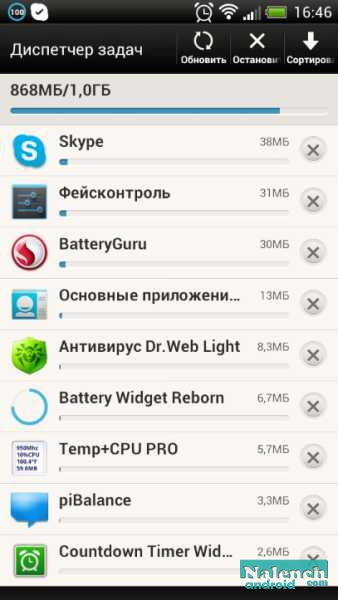 Это вредоносное ПО часто привлекает внимание как плохая репутация, даже если оно не обязательно является вредоносным или плохим.
Это вредоносное ПО часто привлекает внимание как плохая репутация, даже если оно не обязательно является вредоносным или плохим.
Как избавиться от вредоносного ПО?
Не волнуйтесь, потому что вы не можете избавиться от них. Некоторые из этих вредоносных программ можно удалить, но нельзя удалить. У нас есть варианты для вас.
- Вы можете отключить вредоносное ПО на своем устройстве;
- Купить устройство без bloatware
Давайте подробно рассмотрим оба указанных варианта.
Отключить мобильные приложения, связанные с вредоносным ПО
Эти шаги по отключению вредоносного ПО предназначены для устройств под управлением Android 4.X и последние версии. Шаги следующие:
- Зайдите в настройки вашего устройства à вам нужно провести по верхней части экрана и выбрать значок с пятью квадратами «настройки»
- Нажмите «Приложения» и проведите пальцем вправо, чтобы выделить Все вверху (для входа в панель приложений)
- Просто прокрутите до приложения, которое нужно отключить, и нажмите на него, затем нажмите «Отключить»
- Когда появятся предупреждения, нажмите OK , и после этого вы увидите, что приложение удалено с главного экрана.Это означает, что он также не будет работать в фоновом режиме.
ПРИМЕЧАНИЕ: Вы также можете удалить приложения , используя те же шаги , но он покажет вам значок удаления, а не удаление, вам нужно нажать ДА или ОК для отказа от ответственности и продолжить процесс .
Покупка новых устройств без лишнего ПО
Если вы хотите обновить свое текущее устройство, у вас есть возможность приобрести устройство, свободное от вредоносного ПО.Есть устройства, которые можно приобрести отдельно от оператора связи, это означает, что в телефонах не будет приложений, ориентированных на оператора, или приложений с добавленной стоимостью.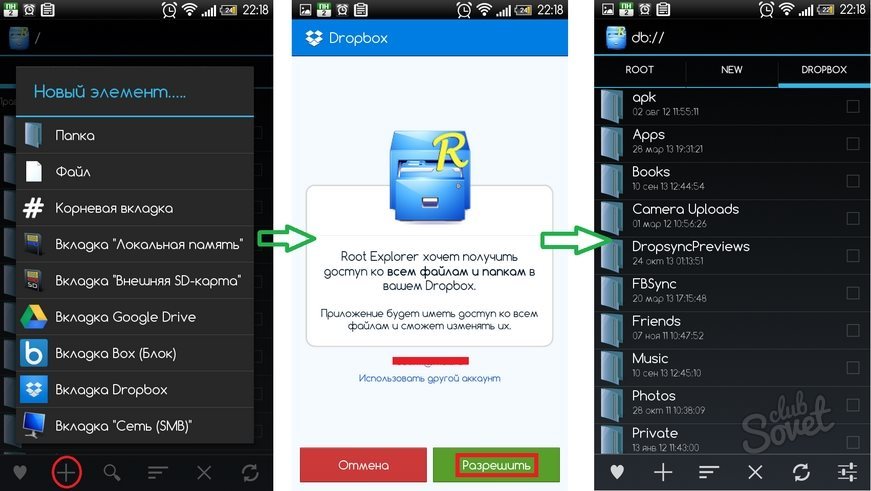
Бонус — Удаление системного приложения и удаление корневого приложения (уникальный подход)
Это бесплатный инструмент для удаления вредоносного ПО. Это содержит рекламу. Вам необходимо предоставить доступ для рутирования вашего устройства, когда вы открываете это приложение и категоризируете все приложения, от которых хотите избавиться. Нажмите кнопку удаления, чтобы удалить ненужные приложения.Приложение будет помещено в корзину, и вы сможете восстановить их в любое время. Root App Delete предлагает уникальный подход, который в первую очередь касается приложений, связанных с вредоносным ПО. На кнопке System Apps вам будет предложено два варианта — Pro или Junior. Младший маршрут для скрытия или отключения приложений. Путь Pro — удалить или полностью удалить эти приложения без резервных копий. Рекомендуется выбрать профессиональный маршрут, поскольку это безопасно, но если вы практически уверены, что удалите приложение (или более одного приложения), вы можете выбрать маршрут Pro.
Удаление приложений Samsung по умолчанию для Android
Предустановленные приложения на смартфонах Android, не исключая смартфоны Samsung, иногда могут сильно раздражать. Они не очень полезны для вас и занимают место для хранения. Сленговый термин для таких приложений — bloatware ; ненужные предустановленные функции, которые используют слишком много памяти и оперативной памяти.
Эти предустановленные приложения могут ускорить разрядку аккумулятора телефона. Не говоря уже о том, что они будут принимать ваши данные за обновления и тому подобное.Итак, как вы справляетесь с этой неприятностью?
Как правило, применимы два способа, позволяющие отказаться от приложений: простой и безопасный способ или более радикальный, более эффективный, но рискованный. Давайте сначала посмотрим на простой.
Отключите предустановленные приложения Samsung.
Следующий метод предназначен для смартфонов Samsung.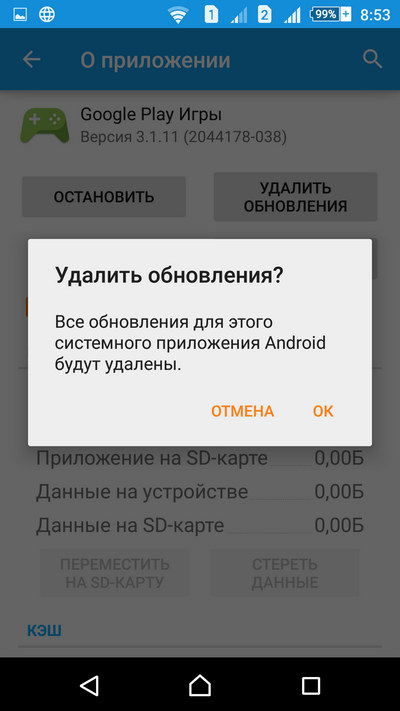 Другие производители телефонов могут по-прежнему следовать тому же принципу.
Другие производители телефонов могут по-прежнему следовать тому же принципу.
- Откройте ящик приложений
- Удерживайте нажатой любое приложение , которое вы хотите отключить, затем коснитесь отключить , когда появится всплывающее окно (опция удалить обычно доступна для загруженных приложений, но не для предустановленных).
Таким образом, отключенные приложения больше не будут работать в фоновом режиме, освобождая место в оперативной памяти. На самом деле приложения не «исчезают» с вашего телефона, они по-прежнему остаются в вашей памяти. Если что-то случится, что может нарушить работу вашей системы, вы можете снова включить приложения.
Если вы хотите полностью удалить все вредоносное ПО, выполните следующие действия. Обратите внимание, что такой подход может аннулировать вашу гарантию и нанести вред вашей телефонной системе, если будет выполнен неправильно.Действовать с осторожностью.
Получите root права на свой смартфон.
Rooting дает вам полный доступ ко всем файлам в системе вашего смартфона. Это необходимо, если вы хотите удалить какие-либо предустановленные приложения. Если пользователь решает рутировать свой телефон, это означает, что его привилегии пользователя повышаются, что дает им возможность редактировать любые файлы, даже, возможно, случайно удалить очень важные системные файлы. Вот почему смартфоны не рутируются по умолчанию.
Производители телефонов не будут устранять какие-либо повреждения смартфона с рутированным доступом, даже если он все еще находится на гарантии, поскольку это вина пользователя, а не их.Они часто угрожают аннулированием гарантии любому пользователю, который осмелится рутировать свой телефон.
Выполняйте рутирование телефона только в том случае, если знаете, что делаете. Если вы по-прежнему хотите и можете взять на себя ответственность за свои действия, продолжайте и следуйте этому шагу.
- Загрузите корневые инструменты в один клик, такие как KingoRoot или OneClickRoot со своего смартфона, и установите их.
- Запустите приложение и начните рутирование.
- Подождите, пока на экране результатов не появится сообщение об успешном или неудачном укоренении.
После рутирования телефона мы можем перейти к следующему процессу.
Удалите предустановленные приложения с помощью System App Remover
System App Remover — одно из лучших приложений для удаления. В этом бесплатном меню приложений представлен список приложений — загруженных или предустановленных, — которые вы можете безопасно удалить из системы, не причиняя ей вреда. Эта функция очень полезна, особенно для тех, кто не знаком с системами Android.
- Загрузите и запустите приложение.
- Дайте ему root-права для System App Remover, чтобы иметь возможность удалить ваше предустановленное приложение.
- Удалите любое желаемое приложение. System App Remover обеспечивает автоматическое резервное копирование на случай, если вы что-то случайно удалите.
Есть и другие приложения, которые вы можете использовать, например Titanium Backup, который также предлагает множество функций.
приложений Android, которые следует удалить, чтобы оптимизировать работу смартфона
Как вы прожили все эти годы без приложений? Не так давно было время, когда вы даже не знали, что такое приложение — никто из нас не знал! Тем не менее, всего за несколько лет мы перешли от нуля к нескольким сотням или нескольким миллионам приложений.
Каждая из этих развлекательных программ выполняет полезные или забавные функции, такие как раскрытие баланса вашего банковского счета, отправка сообщений домой или даже помощь в поиске свидания. Научитесь ориентироваться в мире онлайн-знакомств и оставаться в безопасности в поисках любви. Коснитесь или щелкните здесь, чтобы загрузить электронную книгу Ким «Семь шагов к успеху в области онлайн-знакомств».
Скорее всего, на вашем Android-смартфоне слишком много приложений. Не расстраивайтесь — мы все виноваты в загрузке приложений, которые сначала звучат круто, но потом мы их редко используем.
Черт возьми, у вас наверняка есть приложения, которые вы забыли. Сейчас хорошее время, чтобы начать удаление. Вопрос в том, от каких приложений вам следует избавиться? Подсказка: не все они забытые!
Стратегия
Зачем нужно удалять приложения? Во-первых, вы можете использовать небезопасное приложение, к которому хакеры могут получить удаленный доступ, особенно если вы его не обновляли.
Ежедневные важные для вас технические новости
Конфиденциальность, безопасность, последние тенденции и информация, необходимая для лучшей цифровой жизни.
СВЯЗАННЫЕ: скрытые функции в Android 10, которые вам обязательно понравятся
Вы также можете просто освободить место, чтобы добавлять новые приложения, похожие на те, которые вы действительно будете использовать. Вы можете установить приоритетность списка удаленных приложений на основе приложений, которые вы используете реже всего. Один из способов сделать это — просто пролистать (вероятно, множество) приложений на вашем смартфоне.
Приложения, занимающие больше всего места
Вот простой трюк, чтобы определить, какие приложения нужно удалить.Проверьте, сколько места они занимают. Это определенно хорошая идея — удалить приложения, занимающие много места в хранилище, которые вы не используете много или совсем не используете.
Вот как узнать, сколько места занимает каждое приложение:
Примечание : ваша модель и ОС могут отличаться, поэтому эти инструкции могут быть неточными для вашего конкретного устройства.
- Откройте Настройки и перейдите в Google > Аккаунт Google > Данные и персонализация .

- В разделе «Элементы управления действиями» коснитесь Действия в Интернете и приложениях . Включите эту функцию.
- Чтобы управлять сохранением активности приложений, установите флажок «Включить историю Chrome и действия с веб-сайтов и приложений, использующих сервисы Google».
- Turn Сохраняет данные о ваших действиях из приложений на этом устройстве во включенное состояние.
Если он уже был включен, вы можете просто зайти в диспетчер приложений, чтобы увидеть все приложения на вашем телефоне, в том числе, сколько места занимает каждое из них.Если вы не используете его регулярно, удалите его и освободите место.
Вам также может понравиться: Не попадитесь в эту ловушку, которую используют хакеры для кражи учетных данных пользователя Android
Чтобы увидеть каждое приложение, которое вы загрузили на свой телефон, откройте приложение Play Store и нажмите на трехстрочный значок. меню вверху справа. Затем нажмите «Мои приложения и игры». В верхней части экрана коснитесь Установлено и, если вы увидите какие-либо приложения, с которыми вы не знакомы или просто никогда не используете, удалите их.
Приложения, отслеживающие ваше местоположение
Возможно, вы захотите удалить приложения, отслеживающие ваше местоположение без причины.Очевидно, вы хотите разрешить Google Maps определять ваше местоположение, когда вы его используете, но нет причин, по которым игры должны знать, где вы находитесь.
Вы можете найти эти приложения, перейдя в Настройки , затем Разрешение приложения . В разделе «Разрешено только при использовании» вы можете увидеть, какие приложения используют местоположение вашего телефона, и вы можете нажать на приложение, чтобы изменить его разрешения.
Как удалить приложения Android
Есть несколько способов удалить приложения Android. Но самый простой способ — открыть приложение Google Play Store , затем коснуться трехстрочного меню> Мои приложения и игры и коснуться приложения.



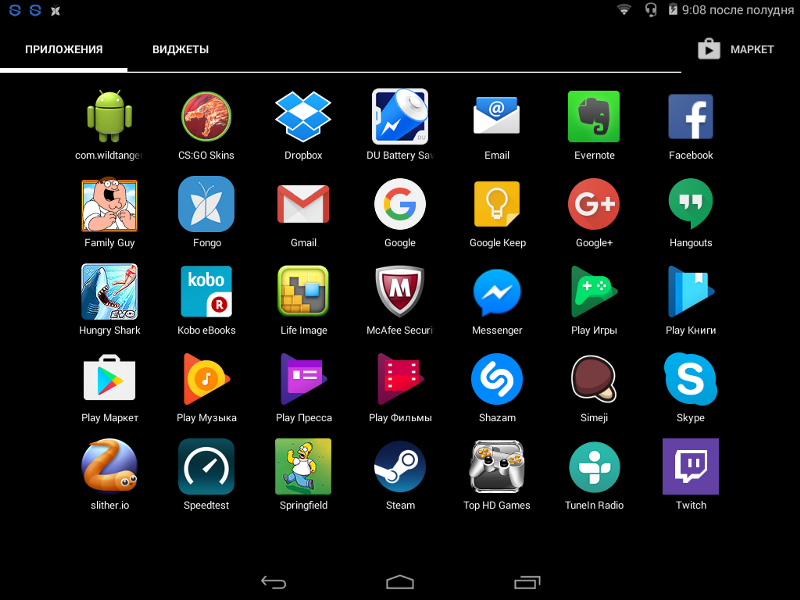
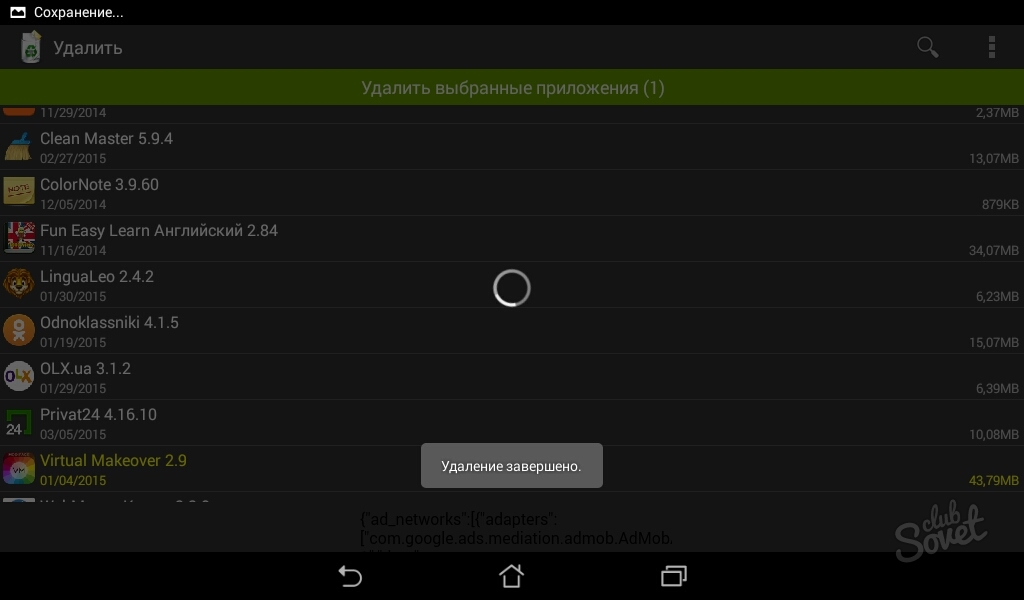 д.
д.